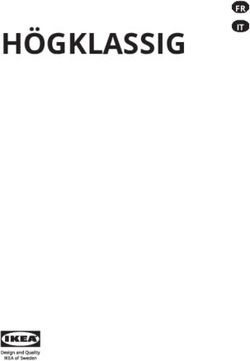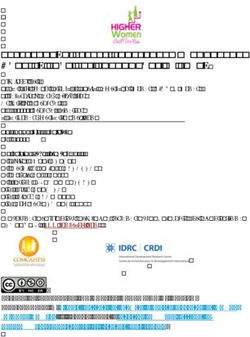INSTALLATION GUIDE AXIS P1353 Network Camera AXIS P1354 Network Camera
←
→
Transcription du contenu de la page
Si votre navigateur ne rend pas la page correctement, lisez s'il vous plaît le contenu de la page ci-dessous
INSTALLATION GUIDE
ENGLISH
AXIS P1353 Network Camera
FRANÇAIS
AXIS P1354 Network Camera
DEUTSCH
ITALIANO
ESPAÑOLLegal Considerations Equipment Modifications
Video and audio surveillance can be prohibited by laws that vary This equipment must be installed and used in strict accordance
from country to country. Check the laws in your local region with the instructions given in the user documentation. This
before using this product for surveillance purposes. equipment contains no user-serviceable components.
This product includes one (1) H.264 decoder license, and (1) AAC Unauthorized equipment changes or modifications will
decoder license. To purchase further licenses, contact your invalidate all applicable regulatory certifications and approvals.
reseller.
Liability
Electromagnetic Compatibility (EMC) Every care has been taken in the preparation of this document.
This equipment has been designed and tested to fulfill applicable Please inform your local Axis office of any inaccuracies or
standards for: omissions. Axis Communications AB cannot be held responsible
• Radio frequency emission when installed according to the for any technical or typographical errors and reserves the right
instructions and used in its intended environment. to make changes to the product and documentation without
• Immunity to electrical and electromagnetic phenomena when prior notice. Axis Communications AB makes no warranty of any
installed according to the instructions and used in its intended kind with regard to the material contained within this
environment. document, including, but not limited to, the implied warranties
USA - This equipment has been tested using a shielded of merchantability and fitness for a particular purpose. Axis
network cable (STP) and found to comply with the limits for a Communications AB shall not be liable nor responsible for
Class B digital device, pursuant to part 15 of the FCC Rules. incidental or consequential damages in connection with the
These limits are designed to provide reasonable protection furnishing, performance or use of this material. This product is
against harmful interference in a residential installation. This only to be used for its intended purpose.
equipment generates, uses and can radiate radio frequency
energy and, if not installed and used in accordance with the RoHS
instructions, may cause harmful interference to radio This product complies with both the European RoHS
communications. However, there is no guarantee that directive, 2002/95/EC, and the Chinese RoHS
interference will not occur in a particular installation. If this regulations, ACPEIP.
equipment does cause harmful interference to radio or television WEEE Directive
reception, which can be determined by turning the equipment
off and on, the user is encouraged to try to correct the The European Union has enacted a Directive
interference by one or more of the following measures: 2002/96/EC on Waste Electrical and Electronic
• Reorient or relocate the receiving antenna. Equipment (WEEE Directive). This directive is
• Increase the separation between the equipment and receiver. applicable in the European Union member states.
• Connect the equipment into an outlet on a circuit different The WEEE marking on this product (see right) or its
from that to which the receiver is connected. documentation indicates that the product must not
• Consult the dealer or an experienced radio/TV technician for be disposed of together with household waste. To prevent
help. possible harm to human health and/or the environment, the
Canada - This Class B digital apparatus complies with product must be disposed of in an approved and environmentally
Canadian ICES-003. safe recycling process. For further information on how to dispose
of this product correctly, contact the product supplier, or the
Europe - This digital equipment fulfills the local authority responsible for waste disposal in your area.
requirements for RF emission according to the Class B limit of Business users should contact the product supplier for
EN 55022. information on how to dispose of this product correctly. This
This product fulfills the requirements for immunity according to product should not be mixed with other commercial waste.
EN 55024 residential and commercial environments.
Australia - This digital equipment fulfills the requirements Support
for RF emission according to the Class B limit of AS/NZS CISPR Should you require any technical assistance, please contact your
22. Axis reseller. If your questions cannot be answered immediately,
your reseller will forward your queries through the appropriate
channels to ensure a rapid response. If you are connected to the
Japan - B Internet, you can:
• download user documentation and firmware updates
• find answers to resolved problems in the FAQ database. Search
by product, category, or phrases
• report problems to Axis support by logging in to your private
support area.
• chat with Axis support staff (selected countries only)
• visit Axis Support at www.axis.com/techsup/
Contact Information
Korea - ࢇ̛̛Еɼࢽࡈ %̗ ࢷળࢶଢ̛̛Ի۰ Axis Communications AB
࣯Իɼࢽ߾۰ࡈیଜЕʨࡶּࢶࡳԻଜֲֻҘ Emdalavägen 14
223 69 Lund
एࠇ߾۰ࡈیଟܹݡТЬ Sweden
Safety Tel: +46 46 272 18 00
Fax: +46 46 13 61 30
This product complies with EN/IEC/UL 60950-1, Safety of www.axis.com
Information Technology Equipment.
About this Document
This document includes instructions for installing
AXIS P1353/P1354 on your network. Previous experience of
networking will be beneficial when installing the product.Safeguards
Please read through this Installation Guide carefully before installing the Axis product. Keep the
Installation Guide for further reference.
• Store the Axis product in a dry and ventilated environment.
• Avoid exposing the Axis product to vibration, shocks or heavy pressure. Do not install the
product on unstable brackets, unstable or vibrating surfaces or walls, since this could cause
damage to the product.
• Only use applicable tools when installing the Axis product; excessive force could cause
ENGLISH
damage to the product.
• Do not use chemicals, caustic agents, or aerosol cleaners. Use a damp cloth for cleaning.
• Use only accessories that comply with technical specification of the product. These can be
provided by Axis or a third party.
• Use only spare parts provided by or recommended by Axis.
• Do not attempt to repair the product by yourself, contact Axis or your Axis reseller for ser-
vice matters.
• This Axis product shall be used in compliance with local laws and regulations.
• To use this Axis product outdoors, it shall be installed in an approved outdoor housing.
• The Axis product should be installed by a trained professional. Observe relevant national
and local regulations for the installation.
Transportation
• When transporting the Axis product, use the original packaging or equivalent to prevent
damage to the product.Battery Replacement
This Axis product uses a 3.0 V CR2032 lithium battery as the power supply for its internal real-time
clock (RTC). Under normal conditions this battery will last for a minimum of 5 years. Low battery
power affects the operation of the RTC, causing it to reset at every power-up. A log message will
appear when the battery needs replacing. The battery should not be replaced unless required!
If the battery does need replacing, please contact www.axis.com/techsup for assistance.
• Dispose of used batteries according to the manufacturer's instructions.
• Risk of explosion if battery is incorrectly replaced.
• Replace only with the same or equivalent battery, as recommended by the manufacturer.AXIS P1353/P1354 Installation Guide Page 5
AXIS P1353, AXIS P1354 -
Installation Guide
This Installation Guide provides instructions for installing AXIS P1353/P1354 Network Camera on
your network. For all other aspects of using the product, please see the User Manual, available at
www.axis.com
Installation steps
ENGLISH
1. Check the package contents against the list below.
2. Hardware overview. See page 6.
3. Install the hardware. See page 7.
4. Access the video stream. See page 7.
Package contents
Item Models/variants/notes
Network camera AXIS P1353, AXIS P1354
Power block connector 2-pin connector block to provide power to external devices connector
Terminal block connector 4-pin connector block for connecting external devices to the I/O terminal
connector
2x terminal connector 2-pin STR 2.5mm BP AB
Camera stand One piece camera stand
CD Installation and Management Software CD
Printed Materials AXIS P1353/P1354 Installation Guide (this document)
Drill template
Extra serial number label
AVHS Authentication key
Optional accessories See www.axis.com for information on power accessories and outdoor housingsPage 6 AXIS P1353/P1354 Installation Guide
Hardware overview
LED indicator
Internal microphone
Zoom puller
Focus puller
SD card slot (microSD)
Network connector PoE
Power LED
Audio out
Network LED
Audio in
Iris connector
Control button Power connector
I/O terminal block RS485/422 connector
Product number (P/N) & Serial number (S/N).
The serial number may be required during the
installation.AXIS P1353/P1354 Installation Guide Page 7
Dimensions
Model HxWxD Weight
AXIS P1353 46 x 78 x 192 mm (1.8” x 3.1” x 7.6”) 600 g (1.32 lb)
AXIS P1354 46 x 78 x 205 mm (1.8” x 3.1” x 8.1”) 600 g (1.32 lb)
Install the hardware
ENGLISH
! IMPORTANT! - AXIS P1353/P1354 is designed for indoor and outdoor use. To use the
camera outdoors, it must be installed in an approved outdoor housing. Please see
www.axis.com for more information on outdoor housings.
Connect the cables
1. Connect external input/output devices if required, such as alarm devices. See page 10 for
information on the terminal connector pins.
2. Connect an active speaker and/or external microphone if required.
3. Connect the camera to the network using a shielded network cable.
4. Connect power, using one of the methods listed below:
• PoE (Power over Ethernet). PoE is automatically detected when the network cable is
connected.
• Connect an external power adapter to the power connector block; see Unit connectors,
on page 10 for wiring information.
5. Check that the indicator LEDs indicate the correct conditions. See the table on page 13 for
more details. Note that the Status LED can be configured to be unlit during normal operation.
Access the Video Stream
Use the tools provided on the Installation and Management Software CD to assign an IP address,
set the password and access the video stream. This information is also available from the support
pages on www.axis.com/techsupPage 8 AXIS P1353/P1354 Installation Guide
Adjust zoom and focus
To adjust the zoom and focus follow these instructions:
1. Open the product’s home page and go to Setup > Basic Setup > Focus.
2. Under the Basic tab, click Open iris. If the button is inactive, the iris is already open.
3. If focus has been set before, click Reset to reset the back focus.
4. Loosen the zoom and focus pullers on the lens by turning them anti-clockwise. Move the pullers
to set zoom and focus and check the quality of the image in the image window.
Note: If the camera is mounted so that one cannot look at the image and move the pullers at the same
time, use the Focus Assistant instead. See page 9.
5. Retighten the zoom and focus pullers.
6. On the Focus page, click Fine-tune focus automatically and wait until the automatic
fine-tuning is completed.
7. Click Enable iris. If the button is inactive, the iris has already been enabled.
8. If needed, make further adjustments under the Advanced tab. See the online help or User
Manual for more information.
Notes:
• Set focus as precisely as possible with the focus puller or Focus Assistant before starting the automatic
fine-tuning. Using the focus puller normally gives the best result.
• The iris should always be opened to its maximum while focusing; this gives the smallest depth of field
and thus the best conditions for correct focusing.
Control button
Zoom puller
Focus pullerAXIS P1353/P1354 Installation Guide Page 9
Focus Assistant
To focus using the Focus Assistant, follow the instructions in steps 1 - 3 on page 8 before you start
with the steps below.
1. Mount or place the camera so that it cannot be moved.
2. Loosen the zoom puller by turning it anti-clockwise. Move the puller to set the zoom level.
Retighten the zoom puller.
3. Set the camera to its extreme distant-focus position by loosening the focus puller and turning
the focus ring fully clockwise.
4. Press and quickly release the Control button. When the Status LED flashes green, the Focus
ENGLISH
Assistant is enabled.
If the Status LED flashes either red or amber before you are able to adjust the lens, skip to step
7 to exit the Focus Assistant and repeat steps 3 - 7. See the notes below.
5. Gently turn the focus ring anti-clockwise until it stops.
6. Finally, turn the focus ring slowly clockwise until the status indicator flashes green or amber
(not red).
7. To exit the Focus Assistant, press the Control button again.
Note: The Focus Assistant is switched off automatically after 15 minutes.
8. Retighten the focus puller.
9. Open the Live View page in the web browser and check the quality of the image.
10. Continue with steps 6 - 8 on page 8.
Notes:
• The view in front of the camera should not be changed during focus adjustment (steps 5 and 6). If the
camera is moved, or if a finger or other object is placed in front of the lens, steps 3 - 7 will have to be
repeated.
• If movements in front of the camera cannot be avoided, the Focus Assistant should not be used.
• If the Control button is not released within two seconds, AXIS Dynamic DNS Service is enabled instead
of the Focus Assistant.
• If the camera is mounted so that the Control button cannot be accessed, you can still use the Focus
Assistant. Follow the instructions above but mount the camera after step 4 (pressing the Control
button) instead and skip step 7.Page 10 AXIS P1353/P1354 Installation Guide
Unit connectors
Network connector - RJ45 Ethernet connector. Supports Power over Ethernet. Using shielded
cables is recommended.
Power connector - 2-pin connector block used for power input.
Function Pin number Description
GND 1 Ground
DC Power 2 Power input 8-28 V DC AXIS P1353: max 6.4 W 1 2
AXIS P1354: max 6.4 W
Audio in - 3.5 mm input for a mono microphone, or a line-in mono signal (left channel is used
from a stereo signal).
Audio out - Audio output (line level) that can be connected to a public address (PA) system or an
active speaker with a built-in amplifier. A pair of headphones can also be attached. A stereo
connector must be used for the audio out.
microSD memory card slot - The microSD memory card can be used for local recording with
removable storage
SD card slot (microSD)
I/O terminal connector - Used in applications for e.g. motion
detection, event triggering, time lapse recording and alarm
notifications. In addition to an auxiliary power and a GND pin, it
provides the interface to:
• 1 digital output – For connecting external devices
such as relays and LEDs. Connected devices can be
Pin 4 Pin 2
activated by the VAPIX® Application Programming
Pin 3 Pin 1
Interface (API), by the output buttons on the Live
View page or by an Event Type. The output will show
as active (shown under System Options > Ports & Devices) if the alarm device is acti-
vated.
• 1 digital input – An alarm input for connecting devices that can toggle between an
open and closed circuit, for example: PIRs, door/window contacts, glass break
detectors, etc. When a signal is received the state changes and the input becomes
active (shown under System Options > Ports & Devices).AXIS P1353/P1354 Installation Guide Page 11
Function Pin Notes Specifications
GND 1 Ground
3.3 V DC 2 Can be used to power auxiliary equipment. Max load = 50 mA
Power Note: This pin can only be used as power out.
Digital 3 Connect to GND to activate, or leave floating Min. input = -40 V DC
Input (unconnected) to deactivate. Max. input= +40 V DC
Digital 4 Uses an open-drain NFET transistor with the source Max. load =100 mA
Output connected to GND. If used with an external relay, a Max. voltage = + 40 V DC
ENGLISH
diode must be connected in parallel with the load,
for protection against voltage transients.
The following connection diagram gives an example of how to connect an auxiliary device to the
network camera.
1
3.3 V max 50 mA 2
3
4Page 12 AXIS P1353/P1354 Installation Guide
RS-485/422 - two 2-pin terminal blocks for RS-485/422 serial interface used to control auxiliary
equipment.
The RS-485/422 serial port can be configured in the following port modes:
• Bidirectional RS-485 half-duplex port for data transmission using two wires, one
combined RX/TX pair.
• Bidirectional RS-485 full-duplex port for data transmission using four wires, one RX
pair and one TX pair.
• Unidirectional RS-422 port for transmitting or receiving data using two wires,
RX- or TX pair.
• Bidirectional RS-422 full-duplex port for data transmission (point-to-point) using four
wires, one RX pair and one TX pair.
Function Pin Notes
RS 485/422TX(A) 1 TX pair for RS-422 and 4-wire RS-485
RS 485/422TX(B) 2
RS-485A alt RS-485/422RX(A) 3 RX pair for all modes (combined RX/TX for 2-wire RS-485)
RS-485B alt RS-485/422RX(B) 4
Rx/Tx Tx
4 3 2 1AXIS P1353/P1354 Installation Guide Page 13
LED indicators
LED Color Indication
Network Green Steady for connection to a 100 Mbit/s network. Flashes for network activity.
Amber Steady for connection to 10 Mbit/s network. Flashes for network activity.
Unlit No network connection.
Status Green Steady green for normal operation.
Note: The Status LED can be configured to be unlit during normal operation, or to
ENGLISH
flash only when the camera is accessed. To configure, go to Setup > System
Options > LED settings. See the online help files for more information.
Amber Steady during startup, during reset to factory default or when restoring settings.
Red Slow flash for failed upgrade.
Power Green Normal operation.
Amber Flashes green/amber during firmware upgrade.
Status LED when using the Focus Assistant
Status LED Color Indication
Green Step 4: Focus Assistant is enabled
Step 6: The lens is optimally adjusted
Amber Step 4: The camera has been moved, or an object has been inserted in front of
the lens. Exit and restart the Focus Assistant.
Step 6: The lens is less optimally adjusted
Red Step 4: The camera has been moved, or an object has been inserted in front of
the lens. Exit and restart the Focus Assistant.
Step 6: The lens is poorly adjustedPage 14 AXIS P1353/P1354 Installation Guide Resetting to the factory default settings This will reset all parameters, including the IP address and focus position, to the factory default settings: 1. Disconnect power from the camera. 2. Press and hold the Control button and reconnect power. 3. Keep the Control button pressed until the Status indicator displays amber (this may take up to 30 seconds). 4. Release the Control button. When the Status indicator displays green (which can take up to 1 minute) the process is complete and the network camera has been reset. 5. Re-assign the IP address, using one of the methods described in the documentation available on the CD. 6. Refocus the camera, using one of the methods described in this document. It is also possible to reset parameters to the original factory default settings via the web interface. For more information, please see the online help or the User Manual. Further Information The User Manual is available from the Axis Web site at www.axis.com Visit www.axis.com/techsup to check if there is updated firmware available for your network product. To see the currently installed firmware version, see Setup > About. Visit Axis learning center www.axis.com/academy for useful trainings, webinars, tutorials and guides. Warranty For information about Axis’ product warranty and thereto related information, see www.axis.com/warranty
Mesures de sécurité
Lisez attentivement le présent Guide d'installation avant d'installer le produit Axis. Conservez le
Guide d'installation pour une utilisation ultérieure.
• Conservez le produit Axis dans un environnement sec et aéré.
• Évitez d'exposer le produit Axis aux vibrations, aux chocs ou à une forte pression.
N'installez pas le produit sur un support instable, ou des surfaces ou des murs instables ou
vibrants, car cela pourrait l'endommager.
• N'utilisez que les outils applicables pour installer le produit Axis ; une force excessive
pourrait endommager le produit.
• Pour le nettoyage, n’utilisez ni produits chimiques, ni substances caustiques ou aérosols.
Utilisez un chiffon humide pour le nettoyage.
• N’utilisez que des accessoires conformes aux caractéristiques techniques du produit. Ceux-
FRANÇAIS
ci peuvent être fournis par Axis ou par un fournisseur tiers.
• Utilisez uniquement des pièces de rechange fournies ou recommandées par Axis.
• Ne tentez pas de réparer le produit vous-même, contactez Axis ou votre revendeur Axis
pour toute réparation.
• Ce produit Axis doit être utilisé conformément aux lois et réglementations locales en
vigueur.
• Pour pouvoir être utilisé à l'extérieur, ce produit Axis doit être placé dans un boîtier
d'extérieur homologué.
• Le produit Axis doit être installé par un professionnel qualifié. Veuillez vous conformer aux
règlements nationaux et locaux relatifs à l'installation.
Transport
• Pour transporter le produit Axis et éviter de l'endommager, utilisez l'emballage d'origine ou
un emballage équivalent.Remplacement des piles
Ce produit Axis nécessite une pile au lithium CR2032 de 3,0 V pour l'alimentation de son horloge en
temps réel interne. Dans des conditions normales d'utilisation, cette pile est censée durer au moins
5 ans. Si la pile est faible, le fonctionnement de l'horloge en temps réel peut être affecté et
entraîner sa réinitialisation à chaque mise sous tension. Un message enregistré apparaît lorsque la
pile doit être remplacée. Ne remplacez la pile qu'en cas de nécessité !
Si la pile doit être remplacée, veuillez contacter www.axis.com/techsup pour obtenir de l’aide.
• Jetez les piles usagées conformément aux consignes du fabricant.
• Le remplacement incorrect de la pile peut entraîner un risque d'explosion.
• Remplacez la pile par une pile identique ou équivalente uniquement, en respectant les
recommandations du fabricant.AXIS P1353/P1354 Guide d’installation Page 17
Guide d’installation de l’AXIS P1353
AXIS P1354
Ce guide explique comment installer une caméra réseau AXIS P1353/P1354 sur votre réseau. Pour
tous les autres aspects liés à l'utilisation de ce produit, veuillez consulter le Manuel de l'utilisateur,
disponible sur www.axis.com
Procédure d’installation
Procédez comme suit pour installer la caméra réseau sur votre réseau local (LAN) :
1. Vérifiez que l’emballage contient bien tous les éléments répertoriés dans la liste ci-dessous.
2. Aperçu du matériel. Cf. page 18.
3. Installation du matériel. Cf. page 19.
FRANÇAIS
4. Accès au flux de données vidéo. Cf. page 19
Contenu de l’emballage
Élément Modèles/variantes/remarques
Caméra réseau AXIS P1353, AXIS P1354
Connecteur du bloc Bloc de connexion à 2 broches pour alimenter le connecteur des dispositifs
d’alimentation externes
Bloc de connexion pour Bloc de connexion à 4 broches pour le raccordement de dispositifs externes au
terminaux connecteur pour terminaux E/S
2x connecteurs pour terminaux à deux 2 broches STR 2,5mm BP AB
Support de caméra Support de caméra en une pièce
CD CD du produit de vidéo sur IP AXIS comprenant les outils d'installation, les
autres logiciels et la documentation
Documentation imprimée Guide d’installation de AXIS P1353/P1354 (le présent document)
Gabarit de perçage
Étiquette supplémentaire indiquant le numéro de série
Clé d’authentification AVHS
Accessoires en option Pour tout complément d’information sur les accessoires d’alimentation et les
boîtiers d’extérieur, consultez le site Web www.axis.comPage 18 AXIS P1353/P1354 Guide d'installation
Vue d’ensemble du matériel
Voyant lumineux
Microphone interne
Commande de zoom
Commande de mise au point
Logement carte SD
(carte microSD)
Connecteur réseau PoE
Voyant d’alimentation
Sortie audio
Voyant de réseau
Entrée audio
Connecteur du diaphragme
Bouton de commande Connecteur d’alimentation
Bloc terminal E/S Connecteur RS485/422
Référence et numéro de série
Le numéro de série peut être requis pendant
l'installation)AXIS P1353/P1354 Guide d’installation Page 19
Dimensions
Modèle HxWxD Poids
AXIS P1353 46 x 78 x 192 mm 600 g
AXIS P1354 46 x 78 x 205 mm 600 g
Installation du matériel
! IMPORTANT ! - AXIS P1353/P1354 sont conçues pour des utilisations en intérieur et
en extérieur. Pour pouvoir être utilisées à l’extérieur, elles doivent être placées dans
un boîtier d’extérieur homologué. Consultez le site www.axis.com pour obtenir plus
d'informations sur les boîtiers d'extérieur.
FRANÇAIS
Branchement des câbles
1. Connectez des dispositifs d'entrée/sortie externes si nécessaire, par exemple des systèmes
d'alarme. Reportez-vous à la page 23 pour pour plus d'informations sur les broches du
connecteur pour terminaux.
2. Branchez un haut-parleur actif et/ou un microphone externe si nécessaire.
3. Connectez la caméra à votre réseau à l’aide d’un câble réseau blindé.
4. Branchez l’alimentation selon l’une des méthodes décrites ci-dessous.
• Alimentation par Ethernet (PoE) : l’alimentation par Ethernet (PoE) est
automatiquement détectée lorsque le câble réseau est connecté.
• Branchez un adaptateur secteur externe sur le bloc de connexion d'alimentation. Cf.
Connecteurs de l’appareil, page 23 pour toute information sur le câblage.
5. Vérifiez que les voyants lumineux indiquent que tout fonctionne correctement. Pour plus
d'informations, reportez-vous au tableau de la page 27. Notez que le voyant d’état peut être
configuré pour être éteint pendant le fonctionnement normal.
Accès aux flux de données vidéo
Utilisez les outils fournis sur le CD d'installation et de logiciel de gestion pour attribuer une adresse
IP, configurez le mot de passe et accédez au flux vidéo. Ces informations sont également
disponibles sur les pages d'assistance de www.axis.com/techsupPage 20 AXIS P1353/P1354 Guide d'installation
Réglage du zoom et de la mise au point
Pour régler le zoom et la mise au point, procédez comme suit :
1. Ouvrez la page d’accueil du produit et sélectionnez Setup > Basic Setup > Focus
(Configuration > Configuration de base > Mise au point).
2. Sous l’onglet Basic (Base), cliquez sur Open iris (Ouvrir le diaphragme). Si le bouton est inactif,
le diaphragme est déjà ouvert.
3. Si la mise au point a déjà été effectuée, cliquez sur Reset (Réinitialiser) pour réinitialiser le foyer
arrière.
4. Desserrez les commandes de zoom et de mise au point de l’objectif en les tournant dans le sens
inverse des aiguilles d’une montre. Déplacez les commandes pour régler le zoom et la mise au
point et vérifiez la qualité de l’image dans la fenêtre correspondante.
Remarque : Si la caméra est montée de façon à ce qu’il soit impossible de regarder l’image et de déplacer
les commandes en même temps, utilisez plutôt l’assistant de mise au point. Cf. page 21.
5. Resserrez les commandes de zoom et de mise au point.
6. À la page Focus (Mise au point), cliquez sur Fine-tune focus automatically (Ajuster la mise au
point automatiquement) jusqu’à ce que l’ajustement automatique soit terminé.
7. Cliquez sur Enable iris (Activer le diaphragme). Si le bouton est inactif, le diaphragme a déjà été
activé.
8. Si nécessaire, effectuez d’autres réglages sous l’onglet Advanced (Avancé). Pour tout
complément d’information, reportez-vous à l’aide en ligne ou au manuel de l’utilisateur.
Remarques :
• Effectuez la mise au point aussi précisément que possible à l’aide de la commande de mise au point ou
de l’assistant avant de démarrer l’ajustement automatique. L’utilisation normale du dispositif de mise
au point donne le meilleur résultat.AXIS P1353/P1354 Guide d’installation Page 21
• Le diaphragme doit toujours être ouvert au maximum lors de la mise au point, ce qui offre la plus
petite profondeur de champ et, par conséquent, les meilleures conditions pour une mise au point
correcte.
Bouton de commande
FRANÇAIS
Commande de zoom
Commande de mise au point
Assistant de mise au point
Pour mettre au point à l'aide de l'Assistant de mise au point, suivez les instructions des étapes 1 à 3
de la page page 20 avant de commencer avec les étapes ci-après.
1. Installez ou placez la caméra de sorte qu'elle ne puisse pas être déplacée.
2. Desserrez la commande de zoom en la tournant dans le sens inverse des aiguilles d’une montre.
Déplacez la commande pour régler le niveau du zoom. Resserrez la commande de zoom.
3. Réglez la caméra sur sa position de mise au point à distance extrême en desserrant la
commande de mise au point et en tournant la bague de mise au point au maximum dans le sens
des aiguilles d'une montre.
4. Appuyez sur le bouton de commande et relâchez-le très vite. Lorsque le voyant d’état clignote
en vert, l’assistant de mise au point est activé.
Si le voyant d’état clignote en rouge ou en orange avant que vous n’ayez pu régler l’objectif,
passez à l’étape 7 pour quitter l’assistant et recommencez les étapes 3 à 7.
5. Tournez délicatement la bague de mise au point dans le sens inverse des aiguilles d'une montre
jusqu'à ce qu'elle s'arrête.
6. Enfin, tournez lentement la bague de mise au point dans le sens des aiguilles d'une montre
jusqu'à ce que l'indicateur d'état clignote en vert ou en orange (et non en rouge).
7. Pour quitter l’assistant de mise au point, appuyez à nouveau sur le bouton de commande.
Remarque : L’assistant de mise au point se désactive automatiquement après 15 minutes.Page 22 AXIS P1353/P1354 Guide d'installation
8. Resserrez la commande de mise au point.
9. Ouvrez la page Live View (Vidéo en direct) du navigateur web et contrôlez la qualité de l’image.
10. Continuez avec les étapes 6 à 8 de la page page 20.
Remarques :
• La vue en face de la caméra ne doit pas être modifiée lors du réglage de la mise au point (étapes 5 et
6). Si la caméra est déplacée ou si un doigt ou un autre objet est placé devant l’objectif, vous devrez
recommencer les étapes 3 à 7.
• Si les mouvements devant la caméra ne peuvent pas être évités, l’assistant de mise au point ne doit pas
être utilisé.
• Si vous ne relâchez pas le bouton de commande dans les deux secondes, le service AXIS Dynamic DNS
sera activé au lieu de l’assistant de mise au point.
• Si la caméra est montée de sorte qu’il soit impossible d’accéder au bouton de commande, vous pouvez
tout de même utiliser l’assistant. Procédez comme indiqué ci-dessus, mais montez la caméra après
l’étape 4 (en appuyant sur le bouton de commande) et passez à l’étape 7.AXIS P1353/P1354 Guide d’installation Page 23
Connecteurs de l’appareil
Connecteur réseau - Connecteur Ethernet RJ45. Compatible avec l’alimentation par Ethernet. Il
est recommandé d’utiliser des câbles blindés.
Connecteur d’alimentation - Bloc de connexion à 2 broches utilisé pour
l’alimentation d’entrée.
Fonction Numéro de Description
broche
1 2
GND (Terre) 1 Mise à la terre
Alimentation 2 Puissance d’entrée 8 à AXIS P1353: max 6,4 W
CC 28 V CC AXIS P1354: max 6,4 W
Entrée audio - Entrée de 3,5 mm pour microphone mono ou signal mono avec entrée de ligne (le
canal de gauche est utilisé pour le signal stéréo).
FRANÇAIS
Sortie audio - Sortie audio (niveau ligne) pouvant être connectée à un système de diffusion
publique ou à un haut-parleur actif avec amplificateur intégré. Il est également possible de
connecter une paire d’écouteurs. Un connecteur stéréo doit être utilisé pour la sortie audio.
Logement de carte micro SD - La carte micro SD peut être utilisée pour l’enregistrement local
avec stockage amovible.
Logement carte SD
(carte microSD)Page 24 AXIS P1353/P1354 Guide d'installation
Connecteur pour terminaux E/S - Utilisé dans des applications
telles que la détection de mouvements, le déclenchement
d’événements, l’enregistrement à intervalles et les notifications
d’alarme. En plus d’une alimentation auxiliaire et d’une broche
GND, il assure l’interface avec :
• 1 sortie numérique – Permet de connecter des
Broche 4 Broche 2
dispositifs externes, comme des relais ou des voyants
Broche 3 Broche 1
lumineux. Les dispositifs connectés peuvent être
activés à l’aide de l’interface de programmation
VAPIX®, des boutons de sortie sur la page Live View (Vue en direct) ou par un type
d’événement. La sortie est considérée comme étant active (sous System Options >
Ports & Devices (Options Système > Ports & Dispositifs)) si le dispositif d’alarme est
activé.
• 1 entrée numérique – Entrée d’alarme utilisée pour connecter des dispositifs pouvant
passer d’un circuit ouvert à un circuit fermé, par exemple : les détecteurs de
mouvement passif à infrarouge (PIR), les interrupteurs installés sur les portes et les
fenêtres, les détecteurs de bris de verre
, etc. Lorsqu'un signal est reçu, l'état change et l'entrée devient active (sous System
Options > Port & Devices (Options Systèmes > Ports et périphériques)).
Fonction Broche Remarques Caractéristiques
techniques
GND (Terre) 1 Mise à la terre
Alimentation 2 Peut servir à alimenter le matériel auxiliaire. Charge max. = 50 mA
3,3 V CC Remarque : Cette broche ne peut être utilisée que
comme sortie d’alimentation.
Entrée 3 Connectez-la à la broche de mise à la terre pour Entrée minimum =
numérique l’activer ou laissez-la flotter (déconnectée) pour la -40 V CC
désactiver. Entrée maximum =
+40 V CC
Sortie 4 Utilise un transistor NFET à drain ouvert avec la Charge max. = 100 mA
numérique source connectée à la terre. En cas d'utilisation avec Tension max. =
un relais externe, une diode doit être connectée en +40 V CC
parallèle avec la charge, en guise de protection
contre les tensions transitoires.AXIS P1353/P1354 Guide d’installation Page 25
Le schéma de raccordement ci-après illustre comment connecter un périphérique auxiliaire à la
caméra réseau
.
1
3.3 V max 50 mA 2
3
FRANÇAIS
4Page 26 AXIS P1353/P1354 Guide d'installation
RS-485/422 - Deux blocs terminaux à 2 broches pour l’interface série RS-485/422 utilisée pour le
contrôle des équipements auxiliaires.
Le port série RS-485/422 peut être configuré dans les modes de port suivants :
• Port semi-duplex RS-485 bidirectionnel pour la transmission de données à l’aide de
deux fils, une paire RX/TX combinée.
• Port duplex RS-485 bidirectionnel pour la transmission de données à l’aide de quatre
fils, une paire RX et une paire TX.
• Port RS-422 unidirectionnel pour la transmission ou la réception de données à l'aide de
deux fils, une paire RX ou TX.
• Port duplex RS-422 bidirectionnel pour la transmission de données (point à point) à
l’aide de quatre fils, une paire RX et une paire TX.
Fonction Broche Remarques
RS 485/422TX(A) 1 Paire TX pour RS-422 et RS-485 à 4 fils
RS 485/422TX(B) 2
RS-485A alt RS-485/422RX(A) 3 Paire RX pour tous les modes (RX/TX combiné pour RS-
RS-485B alt RS-485/422RX(B) 4 485 à 2 fils)
Rx/Tx Tx
4 3 2 1AXIS P1353/P1354 Guide d’installation Page 27
Voyants lumineux
DEL Couleur Indication
Réseau Vert Continu en cas de connexion à un réseau de 100 Mbit/s. Clignote en cas
d’activité réseau.
Orange Continu en cas de connexion à un réseau de 10 Mbit/s. Clignote en cas d’activité
réseau.
Éteint Pas de connexion au réseau.
État Vert Vert continu en cas de fonctionnement normal.
Remarque : Le voyant DEL de situation peut être configuré pour être éteint
pendant le fonctionnement normal ou pour clignoter uniquement en cas d'accès
à la caméra. Pour ce faire, cliquez sur Setup > System Options > LED settings
(Configuration > Options système >Paramètres des voyants). Reportez-vous à
l'aide en ligne pour plus d'informations.
FRANÇAIS
Orange En continu pendant le démarrage, la réinitialisation des paramètres d'usine par
défaut ou la restauration des paramètres.
Rouge Clignote lentement en cas d’échec de la mise à niveau.
Alimentation Vert Fonctionnement normal.
Orange Clignote en vert/orange pendant la mise à niveau du micrologiciel.
Voyant d’état lors de l’utilisation de l’assistant de mise au point
Voyant Couleur Indication
d’état
Vert Étape 4 : l’assistant de mise au point est activé.
Étape 6 : l’objectif est réglé de manière optimale.
Orange Étape 4 : la caméra a bougé ou un objet a été placé devant l’objectif. Quittez
l’assistant de mise au point et recommencez.
Étape 6 : l’objectif est réglé de manière moins optimale.
Rouge Étape 4 : la caméra a bougé ou un objet a été placé devant l’objectif. Quittez
l’assistant de mise au point et recommencez.
Étape 6 : l’objectif est mal réglé.Page 28 AXIS P1353/P1354 Guide d'installation Rétablissement des paramètres d’usine par défaut Procédez comme suit pour rétablir tous les paramètres par défaut définis en usine, y compris l'adresse IP et la position de la mise au point: 1. Mettez la caméra hors tension. 2. Maintenez le bouton de commande enfoncé et remettez la caméra sous tension. 3. Appuyez sur le bouton de commande jusqu’à ce que l’indicateur d’état passe à l’orange (peut prendre jusqu’à 30 secondes). 4. Relâchez le bouton de commande. Lorsque l’indicateur d’état émet une lumière verte (ce qui peut prendre 1 minute), le processus est terminé : les paramètres par défaut de la caméra réseau ont été rétablis. 5. Réaffectez l'adresse IP à l'aide de l'une des méthodes décrites dans le document disponible sur le CD. 6. Effectuez de nouveau la mise au point de la caméra, suivant une des méthodes décrites dans ce document. Il est également possible de rétablir les paramètres d’usine par défaut d’origine à partir de l’interface Web. Pour plus d’informations, reportez-vous à l’aide en ligne ou au manuel de l’utilisateur. Plus d’informations Vous pouvez consulter le Manuel de l'utilisateur à l'adresse www.axis.com Consultez le site www.axis.com/techsup pour vérifier si des mises à jour des micrologiciels sont disponibles pour votre caméra Axis. Pour connaître la version du micrologiciel actuellement installée, reportez-vous à la page Setup > About (Configuration - À propos de). Visitez le centre d'apprentissage en ligne d'Axis sur le site www.axis.com/academy pour en savoir plus sur les formations, les webinaires, les tutoriels et les guides. Garantie Pour obtenir plus de renseignements sur la garantie produit AXIS et des renseignements connexes, voir www.axis.com/warranty
Sicherheitsvorkehrungen
Bitte lesen Sie diese Installationsanleitung sorgfältig durch, bevor Sie mit der Installation des Axis
Produkts beginnen. Halten Sie die Installationsanleitung bereit, falls Sie darauf zurückgreifen
müssen.
• Lagern Sie das Axis-Produkt in einer trockenen und belüfteten Umgebung.
• Setzen Sie das Axis Produkt keinen Vibrationen, Erschütterungen oder starkem Druck aus.
Installieren Sie das Produkt nicht an instabilen Halterungen oder instabilen oder
vibrierenden Oberflächen oder Mauern, da dadurch das Produkt beschädigt werden könnte.
• Verwenden Sie bei der Installation des Axis Produkts nur geeignetes Werkzeug; zu hoher
Kraftaufwand kann das Produkt beschädigen.
• Verwenden Sie keine chemischen, ätzenden oder aerosolhaltigen Reinigungsmittel.
Verwenden Sie zur Reinigung ein feuchtes Tuch.
• Verwenden Sie nur Zubehör, das den technischen Spezifikationen des Produkts entspricht.
Dieses ist von Axis oder Drittanbietern erhältlich.
• Verwenden Sie nur Ersatzteile, die von Axis empfohlen bzw. bereitgestellt wurden.
• Versuchen Sie nicht, das Produkt selbst zu reparieren. Wenden Sie sich bei Service-
Angelegenheiten an Axis oder an Ihren Axis-Händler.
DEUTSCH
• Verwenden Sie dieses Axis-Produkt unter Beachtung der vor Ort geltenden rechtlichen
Bestimmungen.
• Um dieses Axis-Produkt im Freien verwenden zu können, muss es in einem zugelassenen
Außengehäuse installiert werden.
• Das Axis Produkt sollte nur von geschultem Fachpersonal installiert werden. Beachten Sie
bei der Montage die geltenden nationalen und lokalen Bestimmungen.
Transport
• Transportieren Sie das Axis-Produkt nur in der Originalverpackung bzw. in einer
vergleichbaren Verpackung, damit das Produkt nicht beschädigt wird.Batteriewechsel
Dieses Axis-Produkt ist mit einer 3,0 V CR2032 Lithium-Batterie als Stromversorgung für die
interne Echtzeituhr (RTC) ausgestattet. Unter normalen Bedingungen hält die Batterie mindestens 5
Jahre. Bei entladener Batterie ist der Betrieb der Echtzeituhr nicht mehr ausreichend gewährleistet,
so dass die Uhr bei jedem Systemstart zurückgesetzt wird. Sie erhalten eine Protokollnachricht,
wenn ein Batteriewechsel erforderlich ist. Die Batterie sollte erst bei Bedarf gewechselt werden.
Unter www.axis.com/techsup finden Sie Informationen darüber, was Sie beim Austausch der
Batterie beachten müssen.
• Verbrauchte Batterien sind gemäß den Herstelleranweisungen zu entsorgen.
• Explosionsgefahr bei fehlerhaftem Batteriewechsel!
• Die Batterie muss durch dasselbe oder ein gleichwertiges Fabrikat ersetzt werden, das vom
Hersteller zugelassen ist.AXIS P1353/P1354 Installationsanleitung Seite 31
AXIS P1353, AXIS P1354 -
Installationsanleitung
In dieser Anleitung wird die Installation einer AXIS P1353/P1354 Netzwerk-Kamera in Ihrem
Netzwerk beschrieben. Alle weiteren Hinweise zur Verwendung des Produkts finden Sie im
Benutzerhandbuch, das Ihnen unter „www.axis.com“ zur Verfügung steht.
Installationsschritte
Befolgen Sie die folgenden Schritte, um die Netzwerk-Kamera in Ihrem lokalen Netzwerk (LAN) zu
installieren:
1. Prüfen Sie, ob alle in der nachfolgenden Liste aufgeführten Komponenten vorhanden sind.
2. Übersicht über die Hardware. Siehe Seite 32.
3. Installieren Sie die Hardware. Siehe Seite 33.
4. Zugriff auf den Videostrom. Siehe Seite 33.
Lieferumfang
DEUTSCH
Artikel Modelle / Varianten / Hinweise
Netzwerk-Kamera AXIS P1353, AXIS P1354
Power Block-Stecker 2-poliger Anschlussblock für die Stromversorgung externer Geräte
Klemmenblock-Anschluss 4-polige Anschlussleiste zum Anschluss von externen Geräten an einen E/A-
Klemmenanschluss
2x Terminalanschluss 2-polig STR 2,5mm BP AB
Kameramontagefuß Ein Kameramontagefuß
CD-ROM Installations- und Management-Software CD, Installationswerkzeuge,
Dokumentation und weitere Software
Gedruckte Dokumentation AXIS P1353/P1354 Installationsanleitung (dieses Dokument)
Bohrschablone
Extra-Aufkleber mit Seriennummer
AVHS-Authentifizierungsschlüssel
Optionales Zubehör Weitere Informationen zum Zubehör für die Stromversorgung und Gehäuse für
den Außenbereich finden Sie unter „www.axis.com“Seite 32 AXIS P1353/P1354 Installationsanleitung
Hardware-Übersicht
LED-Anzeige
Internes Mikrofon
Zoomregler
Schärfenregler
Einschub für SD-Karte
(microSD)
Netzwerkanschluss PoE
Netz-LED
Audio-Ausgang
Netzwerk-LED
Audio-Eingang
Anschluss für Blende
Steuertaste Netzanschluss
E/A-Anschlussblock RS485/422 Anschluss
Teilenummer (P/N) & Seriennummer (S/N).
Die Seriennummer wird benötigt für die
Installation.AXIS P1353/P1354 Installationsanleitung Seite 33
Abmessungen
Modell HxBxT Gewicht
AXIS P1353 46 x 78 x 192 mm (1,8” x 3,1” x 7,6”) 600 g (1,32 Ib)
AXIS P1354 46 x 78 x 205 mm (1,8” x 3,1” x 8,1”) 600 g (1,32 Ib)
Installieren Sie die Hardware
! WICHTIG! - AXIS P1353/P1354 ist für die Verwendung im Innen- und Außenbereich
vorgesehen. Um die Kamera im Freien zu verwenden, muss sie in einem für
Außenbereiche zugelassenen Gehäuse installiert werden. Auf unserer Homepage
unter www.axis.com finden Sie weitere Informationen über Gehäuse für den
Außenbereich.
Anschließen der Kabel
1. Schließen Sie bei Bedarf externe Geräte, z. B. Alarmanlagen, an. Siehe Seite 38 für
Informationen zu den Terminalanschlüssen
DEUTSCH
2. Schließen Sie ggf. einen Aktivlautsprecher und/oder ein externes Mikrofon an.
3. Verbinden Sie die Kamera über ein abgeschirmtes Netzwerkkabel mit dem Netzwerk.
4. Schließen Sie die Kamera auf eine der folgenden Arten an die Stromversorgung an:
• Über PoE (Power over Ethernet). PoE wird beim Anschließen des Netzwerkkabels
automatisch erkannt.
• Verbinden Sie den Power Block mit der externen Netzspannung; siehe
Geräteanschlüsse, auf Seite 37 zur Verkabelung.
5. Überprüfen Sie, ob die LED-Anzeigen die Betriebszustände korrekt angeben. Weitere Details
finden Sie in der Tabelle auf Seite 41. Beachten Sie, dass die Status-LED so konfiguriert werden
kann, dass sie bei normalem Betrieb nicht leuchtet.
Zugriff auf den Videostrom
Verwenden Sie die auf der Installations- und Management-Software bereitgestellten Werkzeuge,
um die IP-Adresse zuzuweisen, das Passwort einzustellen und um auf den Videostrom zu gelangen.
Diese Informationen sind ebenso in den Hilfeseiten der Website www.axis.com/techsup enthalten.Seite 34 AXIS P1353/P1354 Installationsanleitung
Stellen Sie Zoom und Bildschärfe ein.
Befolgen Sie die folgenden Anweisungen, um die Zoomstärke und die Bildschärfe einzustellen:
1. Rufen Sie die Webseite des Produkts auf und gehen Sie auf Einrichtung (Setup) >
Standardeinstellung (Basic Setup) > Fokus (Focus).
2. Klicken Sie unterhalb der Taste Standard (Basic) auf Blende öffnen (Open iris). Ist diese
Schaltfläche deaktiviert, ist die Blende bereits offen.
3. Wurde der Fokus zuvor eingestellt, klicken Sie auf Werkseinstellungen wiederherstellen
(Reset), um das Auflagemaß auf den Standardwert zurückzusetzen.
4. Lösen Sie den Zoomregler und den Schärferegler am Objektiv, indem Sie sie entgegen dem
Uhrzeigersinn drehen. Bewegen Sie die beiden Regler und stellen Sie die Zoomstärke und die
Bildschärfe ein. Prüfen Sie die Bildqualität im Bildfenster.
Hinweis: Wenn die Kamera so montiert ist, dass es nicht möglich ist, die Bildqualität zu prüfen und
gleichzeitig die Regler zu bewegen, können Sie stattdessen den Fokus-Assistenten verwenden.
Siehe Seite 35.
5. Drehen Sie den Zoomregler und den Schärferegler wieder fest.
6. Klicken Sie auf der Fokus-Seite auf Optimieren (Fine-tune) Autofokus (focus automatically)
und warten Sie, bis die automatische Optimierung fertig ist.
7. Klicken Sie auf Blende aktivieren (Enable iris). Ist diese Schaltfläche deaktiviert, ist die Blende
bereits aktiviert.
8. Nehmen Sie gegebenenfalls weitere Einstellungen im Register Advanced (Erweitert) vor.
Weitere Informationen hierzu finden Sie im Benutzerhandbuch oder in der Online-Hilfe.
Hinweise:
• Stellen Sie die Bildschärfe so präzise wie möglich mithilfe des Schärfereglers oder des Fokus-
Assistenten ein, bevor Sie die automatische Feinabstimmung starten. Der Schärferegler liefert in der
Regel die besten Ergebnisse.
• Während der Fokussierung sollte die Blende immer vollständig geöffnet sein, wodurch die niedrigste
Schärfentiefe erreicht wird. Dies sind die besten Voraussetzungen für eine richtige Fokussierung.AXIS P1353/P1354 Installationsanleitung Seite 35
Steuertaste
Zoomregler
Schärfenregler
DEUTSCH
Fokus-Assistent
Um über den Fokus-Assistenten die Bildschärfe einzustellen, gehen Sie nach den Anweisungen der
Schritte 1 bis 3 auf Seite 34 vor, bevor Sie mit den folgenden Schritten fortfahren.
1. Montieren oder platzieren Sie die Kamera so, dass sie sich nicht bewegen kann.
2. Lösen Sie den Zoomregler, indem Sie ihn entgegen dem Uhrzeigersinn drehen. Bewegen Sie den
Regler und stellen Sie die Zoomstärke ein. Drehen Sie den Zoomregler wieder fest.
3. Stellen Sie die Kamera auf ihre weiteste Fernfokus-Position ein, indem Sie den Schärferegler
lösen und den Fokusring (Schärferegler) vollständig im Uhrzeigersinn drehen.
4. Drücken Sie die Steuertaste und lassen Sie sie schnell wieder los. Wenn die Status-LED grün
blinkt, ist der Fokus-Assistent aktiviert.
Wenn die Status-LED rot oder gelb blinkt, bevor Sie das Objektiv einstellen können, fahren Sie
mit Schritt 7 fort, um den Fokus-Assistenten zu beenden, und wiederholen Sie die Schritte 3 bis
7. Weitere Informationen finden Sie in den Hinweisen unten.
5. Drehen Sie den Fokusring (Schärferegler) vorsichtig entgegen dem Uhrzeigersinn, bis zum
Anschlag.
6. Drehen Sie den Fokusring (Schärferegler) abschließend langsam im Uhrzeigersinn, bis die
Statusanzeige grün oder gelb blinkt (nicht rot).
7. Zum Beenden des Fokus-Assistenten drücken Sie die Steuertaste noch einmal.
Hinweis: Der Fokus-Assistent wird nach 15 Minuten automatisch ausgeschaltet.
8. Drehen Sie den Schärferegler wieder fest.Seite 36 AXIS P1353/P1354 Installationsanleitung
9. Öffnen Sie die Seite Live View (Live-Ansicht) in Ihrem Webbrowser und überprüfen Sie die
Bildqualität.
10. Weiter geht es mit den Schritten 6 bis 8 auf Seite 34.
Hinweise:
• Während der Fokussierung der Kamera (Schritte 5 und 6) muss das Sichtfeld der Kamera unverändert
bleiben. Falls Sie die Kamera bewegen, oder wenn ein Finger oder ein Gegenstand vor dem Objektiv
platziert wird, müssen Sie die Schritte 3 bis 7 wiederholen.
• Wenn Bewegungen vor der Kamera nicht vermieden werden können, sollten Sie den Fokus-Assistenten
nicht verwenden.
• Wenn Sie die Steuertaste nicht innerhalb von zwei Sekunden loslassen, wird anstelle des Fokus-
Assistenten der AXIS Dynamic DNS Service aktiviert.
• Wenn die Kamera so montiert ist, dass die Betätigung der Steuertaste nicht möglich ist, können Sie
trotzdem den Fokus-Assistenten verwenden. Folgen Sie den obenstehenden Anweisungen, aber
montieren Sie die Kamera erst, nachdem Sie Schritt 4 (Drücken der Kontrolltaste) ausgeführt haben
und überspringen Sie Schritt 7.AXIS P1353/P1354 Installationsanleitung Seite 37
Geräteanschlüsse
Netzwerkanschluss - RJ 45-Ethernetanschluss. Unterstützt Power over Ethernet. Die Verwendung
von abgeschirmten Kabeln wird empfohlen.
Netzanschluss - 2-poliger Anschlussblock für Netzeingang.
Funktion Anschluss- Bedeutung
nummer
Masse (GND) 1 Masse 1 2
Gleichstrom 2 Netzeingang 8-28 V AXIS P1353: max 6,4W
Gleichstrom AXIS P1354: max 6,4W
Audioeingang - 3,5-mm-Anschluss für ein Monomikrofon oder ein Monosignal (linker Kanal wird
von einem Stereosignal benutzt).
Audio-Ausgang - Audioausgang (Leistungsstufe) zum Anschließen einer Rundrufanlage (PA) oder
eines Aktivlautsprechers mit integriertem Verstärker. Auch ein Kopfhörer kann angeschlossen
werden. Für den Audioausgang muss ein Stereostecker benutzt werden.
Einschub für microSD-Karte - Die microSD-Speicherkarte kann zur lokalen Aufzeichnung mit
Wechselmedien verwendet werden.
DEUTSCH
Einschub für SD-Karte
(microSD)Vous pouvez aussi lire